- Fix: Call of Duty Vanguard-Fehlercode DUHOK – LESTER
- 1. Überprüfen Sie den Status des COD Vanguard-Servers
- 2. Überprüfen Sie Ihre Internetverbindung
- 3. Schalten Sie Ihren Router aus und wieder ein
- 4. Vermeiden Sie es, das nächste COD Vanguard Update (PS5) vorab zu laden
- 5. Deaktivieren Sie das On-Demand-Textur-Streaming
- 6. Spieldateien reparieren
- 7. Schalten Sie Ihre Konsole aus und wieder ein
- 8. Verknüpfen Sie Ihr Activision-Konto mit dem Gerät
- 9. Ändern Sie die MTU-Einstellungen auf PS4/PS5
- 10. Führen Sie einen Werksreset des Routers durch
- 11. Installieren Sie COD Vanguard neu
- Wie behebt man Call-of-Duty-Latenzprobleme?
- Warum ist Call of Duty Avantgarde so schlecht?
- Nimmt Call of Duty Vanguard viel Platz ein?
- Macht Call of Duty Vanguard Multiplayer Spaß?
- Warum ist Call of Duty Modern Warfare so langsam?
- Was sind die häufigsten Probleme mit Call of Duty WWII?
- Ist Call of Duty Vanguard ein WW2-Spiel?
- Ist Vanguard eine Einzelspieler-Kampagne?
- Hat Vanguard Crossplay mit Warzone?
- Wie gut ist die Kampagne von Call of Duty Vanguard?
- Gibt es eine neue Map in Vanguard Season 1?
- Sind Herausforderungen in Vanguard Season 1 Reloaded gebrochen?
- Ist Vanguard ein gutes Spiel?
- Wird dir Vanguard jemals langweilig?
- Lohnt es sich, Call of Duty Vanguard Multiplayer zu spielen?
Call of Duty: Vanguard durchläuft jetzt die Anfangsphase und kann einige Mängel oder Fehler aufweisen, die bei Spielern auf allen Plattformen recht häufig vorkommen. Es scheint, dass viele Spieler vom Call of Duty Vanguard-Fehlercode Duhok – Rilea oder Duhok – Lester betroffen sind. Wenn Sie nun auch eines der Opfer sind, können Sie dieser Anleitung zur Fehlerbehebung folgen, um das Problem vollständig zu beheben. Berichten zufolge wird dieser Fehler beim Starten des Spiels oder beim Einstieg angezeigt.
Einige Berichte weisen auch darauf hin, dass die jeweilige Fehlermeldung immer dann auftritt, wenn es Probleme mit Ihrem Activision-Konto gibt. Die Chancen stehen gut, dass dies ein Problem mit der Internetverbindung oder der Serververbindung sein könnte. Es wird erwartet, dass der Beta-Test irgendwie mit den Spieldateien oder der Serveroptimierung in Konflikt steht, die auch auftreten können, wenn die Anzahl der aktiven Spieler stark zugenommen hat.
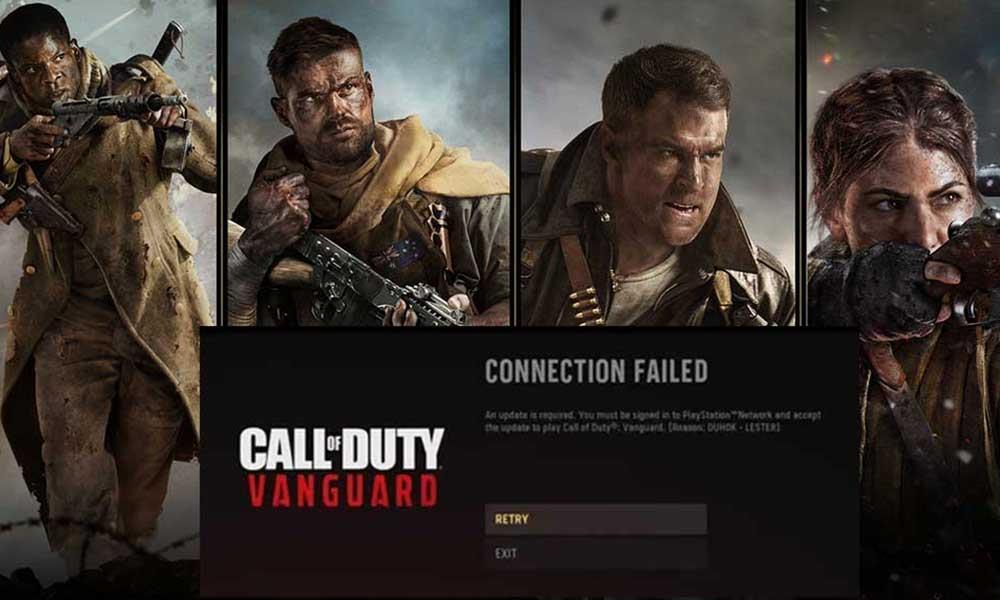
Fix: Call of Duty Vanguard-Fehlercode DUHOK – LESTER
Erwähnenswert ist auch, dass das CoD Vanguard Error Code Duhok – Lester-Problem möglicherweise nicht bei allen Spielern auftritt. Das bedeutet auch, dass die bereitgestellten Lösungen möglicherweise nicht für alle funktionieren. Hier haben wir ein paar mögliche Problemumgehungen bereitgestellt, die Ihnen helfen sollten. Also, ohne noch mehr Zeit zu verschwenden, lassen Sie uns darauf eingehen.
Kürzlich hat das Team von Sledgehammer Games dieses spezielle Problem auf dem Twitter-Handle offiziell bestätigt, wo es erwähnte, dass der Duhok – Lester-Fehler hauptsächlich auf PS5-Konsolen auftritt und Besitzer daran hindert, auf die COD Vanguard-Spieleserver zuzugreifen. Laut den Entwicklern ist der offizielle Patch-Fix auf dem Weg. Sie können also nichts tun, außer zu warten, wenn diese Anleitung zur Fehlerbehebung für Sie nicht funktioniert hat.
1. Überprüfen Sie den Status des COD Vanguard-Servers
Zuerst sollten Sie den Call of Duty: Vanguard-Serverstatus über diesen Link überprüfen, um sicherzustellen, dass in diesem Moment keine Server-Ausfallzeit oder Dienstausfall auftritt.Falls es ein Problem mit dem Serverbetrieb gibt, müssen Sie einige Zeit warten, bis das Problem behoben ist. Zum Zeitpunkt des Schreibens dieses Artikels ist derzeit kein Serverproblem aufgetreten.
Anzeige
2. Überprüfen Sie Ihre Internetverbindung
Es ist auch erwähnenswert, Ihre Internetverbindung zu überprüfen, ob sie gut funktioniert oder nicht. Manchmal kann ein schlechtes oder instabiles Internetnetzwerk mehrere Probleme mit der Serververbindung oder dem Herunterladen zusätzlicher Ressourcen auslösen. In einigen Fällen sollten Sie auch versuchen, Ihre drahtlose Verbindung auf kabelgebunden (Ethernet) oder umgekehrt umzustellen, was Ihnen helfen könnte.
3. Schalten Sie Ihren Router aus und wieder ein
Stellen Sie sicher, dass Sie Ihren Wi-Fi-Router aus- und wieder einschalten, um zu überprüfen, ob der Internetfehler behoben wurde oder nicht. Schalten Sie einfach den Router aus und trennen Sie das Netzkabel von der Stromquelle. Warten Sie nun ungefähr eine Minute, stecken Sie dann das Netzkabel wieder ein und schalten Sie den Router wieder ein. Stellen Sie eine Verbindung zum Wi-Fi-Netzwerk her und überprüfen Sie das Internetproblem.
4. Vermeiden Sie es, das nächste COD Vanguard Update (PS5) vorab zu laden
Vermeiden Sie unbedingt, das nächste Update von Call of Duty: Vanguard auf der PS5 (Version 1.008) vorab zu laden. Es kann einige Probleme mit Verbindungsfehlern oder Entwicklungsfehlern jeglicher Art verursachen. Bis die Entwickler mit einem Patch-Fix aufwarten, sollten Sie das Vorladen vermeiden.
5. Deaktivieren Sie das On-Demand-Textur-Streaming
On-Demand Texture Streaming ist eine Option, mit der Spieler während des Spiels eine verbesserte Farbpalette herunterladen können, um Ihnen eine viel lebendigere und realistischere Grafikqualität zu bieten. Es kann jedoch zu viel Bandbreite oder Systemressourcen verbrauchen, was zu Verzögerungen, Stottern, hohen Paketausbrüchen usw. führen kann. Wir empfehlen Ihnen daher, die On-Demand-Textur-Streaming-Option im Spielmenü zu deaktivieren.
Anzeige
Gehen Sie einfach zum Menü im Spiel > Gehen Sie zu Einstellungen > Deaktivieren Sie es auf der Registerkarte Grafiken. Sie können loslegen.
6. Spieldateien reparieren
Anzeige
Es wird auch empfohlen, Spieldateien auf Ihrem PC mithilfe des Battle.net-Clients zu reparieren. Es kann beschädigte oder fehlende Spieldateien (falls vorhanden) reparieren. Das zu tun:
- Starte den Battle.net Desktop-Anwendung.
- Suchen Sie die COD-Vorhut Spiel aus der Bibliothek.
- Auswählen Optionen > Klicken Sie auf Scan und Reparatur.
- Warten Sie, bis der Reparaturvorgang abgeschlossen ist.
- Starten Sie schließlich das Spiel neu, um erneut nach dem Problem zu suchen.
7. Schalten Sie Ihre Konsole aus und wieder ein
Wenn es kein Problem mit der Wi-Fi-Konnektivität gibt, bedeutet dies, dass Ihr Router gut funktioniert. In diesem Szenario können einige Probleme mit dem vorübergehenden Fehler auf Ihrer Spielkonsole auftreten. Stellen Sie sicher, dass Sie auch Ihre Konsole aus- und wieder einschalten.
Anzeige
Für Xbox:
- Halten Sie die Xbox Power-Taste etwa 10 Sekunden lang gedrückt.
- Sobald die Xbox-Konsole vollständig ausgeschaltet ist, stellen Sie sicher, dass Sie das Netzkabel herausziehen.
- Warten Sie etwa 30 Sekunden und stecken Sie das Kabel dann wieder ein.
- Starten Sie schließlich die Xbox-Konsole neu, um nach dem Problem zu suchen.
Für Playstation:
- Halten Sie den Einschaltknopf auf Ihrer PlayStation-Konsole gedrückt, bis Sie zwei Pieptöne hören.
- Ziehen Sie dann das Netzkabel der Konsole ab > Warten Sie mindestens 10 Sekunden.
- Schließen Sie als Nächstes das Netzkabel der Konsole wieder an.
- Starten Sie schließlich die PlayStation-Konsole neu, um nach dem Problem zu suchen.
8. Verknüpfen Sie Ihr Activision-Konto mit dem Gerät
Laut einigen Spielern scheint es, dass das Verknüpfen von Problemen mit dem Activision-Konto und dem COD-Spielprofil zu mehreren Konflikten während der Anmeldung oder Verbindung zum Spielserver führen kann. Es ist besser, Ihr Spielprofil ordnungsgemäß mit dem Activision-Konto zu verknüpfen oder zu synchronisieren, damit die Verbindung zum Spielserver nicht erneut angezeigt wird. Sie können diesen Link verwenden, um Ihr Activision-Konto einfach zu verwalten.
9. Ändern Sie die MTU-Einstellungen auf PS4/PS5
Falls Sie immer noch auf den COD Vanguard Connection Failed Update Required-Fehlercode stoßen, stellen Sie sicher, dass Sie die MTU-Einstellungen auf Ihrer PlayStation-Konsole ändern.Standardmäßig sollte Ihre Konsole oder Ihr PC die beste MTU-Einstellung für Sie erhalten, aber wenn Sie etwas geändert haben, kann dies zu einer ungeeigneten MTU-Einstellung führen. Dies wird definitiv mehrere Probleme mit der Serverkonnektivität auslösen.
10. Führen Sie einen Werksreset des Routers durch
Sie können Ihren WLAN-Router auch auf die Werkseinstellungen zurücksetzen, um nach dem Problem zu suchen. Manchmal können Netzwerkstörungen oder temporäre Cache-Datenprobleme mit dem Router mehrere Fehler wie Serververbindung oder langsame Datengeschwindigkeit verursachen. Halten Sie einfach die Reset-Taste an Ihrem Router etwa 10-15 Sekunden lang gedrückt, bis die LED-Anzeigen aufhören zu blinken (langsamer werden) und wieder normal zu blinken beginnen. Warten Sie nun einige Zeit und verbinden Sie sich erneut mit dem Wi-Fi-Netzwerk.
Wenn Sie Internetdetails und ein WLAN-Passwort auf dem Router einrichten müssen, können Sie dies entsprechend tun. Aber diese Methode wird Ihnen in den meisten Fällen helfen.
11. Installieren Sie COD Vanguard neu
Wenn keine der Methoden für Sie funktioniert hat, deinstallieren Sie das Spiel Call of Duty: Vanguard und installieren Sie es erneut auf dem Spielgerät, indem Sie die folgenden Schritte ausführen. Obwohl wir dies nicht empfehlen, da dies ein langwieriger Prozess ist und alle Ihre gespeicherten Spieldaten verloren gehen könnten, bleibt nichts anderes übrig. Dazu:
Für Xbox:
- Drücken Sie die Xbox-Taste auf dem Controller, um das Guide-Menü zu öffnen.
- Auswählen Meine Spiele & Apps > Schlagen Alles sehen > Wählen Sie aus Spiele.
- Wählen Sie dann die aus Bereit zur Installation Registerkarte > Auswählen Warteschlange.
- Wähle aus Call of Duty-Avantgarde Spiel, das Sie neu installieren möchten.
- Drücken Sie nun die Menütaste auf Ihrem Controller.
- Auswählen Spiele und Add-Ons verwalten oder App verwalten.
- Wählen Call of Duty-Avantgarde > Auswählen Alles deinstallieren.
- Stellen Sie sicher, dass Sie auswählen Alles deinstallieren um die Aufgabe zu bestätigen.
- Warten Sie, bis der Deinstallationsvorgang abgeschlossen ist.
- Starten Sie das System neu, um die Änderungen zu übernehmen.
- Drücken Sie die Xbox-Taste auf dem Controller, um das Guide-Menü erneut zu öffnen.
- Wählen Meine Spiele & Apps > Auswählen Alles sehen > Gehe zu Spiele.
- Wähle aus Bereit zur Installation Tab > Treffer Installieren zum Call of Duty-Avantgarde.
- Warten Sie den Installationsvorgang ab und starten Sie die Konsole neu.
Für PC:
- Öffne das Battle.net Desktop-App > Wählen Sie die aus COD: Vorhut Spielsymbol, das Sie deinstallieren möchten.
- Wählen Sie nun die aus Dropdown-Pfeilsymbol neben dem Play-Button > Klicken Sie auf Deinstallieren.
- Warten Sie, bis das Spiel vollständig deinstalliert wurde.
- Starten Sie dann den PC neu, um die Änderungen zu übernehmen > Öffnen Sie schließlich die Battle.net-Desktop-App und installieren Sie das COD Vanguard-Spiel erneut.
- Es kann einige Zeit dauern, bis das Spiel vollständig installiert ist.
Für Playstation:
- Öffnen Sie die PS4/PS5-Konsole > Melden Sie sich bei Ihrem Benutzerprofil an.
- Gehen Sie jetzt zum Startbildschirm und suchen Sie COD-Vorhut.
- Drücken Sie die Optionen Taste auf Ihrem PS4/PS5-Controller (Taste rechts neben dem Touchpad), um sie zu öffnen Einstellungen Für das Spiel.
- Stellen Sie als Nächstes sicher, dass Sie auswählen ‚Löschen‘ -Taste > Jetzt wird eine Nachricht angezeigt „Dieses Element wird aus dem Konsolenspeicher gelöscht“.
- Auswählen ‚OK‘ um fortzufahren und auf den Abschluss des Deinstallationsvorgangs zu warten > Starten Sie Ihre Konsole neu, um das System zu aktualisieren.
- Gehen Sie schließlich auf Ihrer Konsole zum PS Store und installieren Sie den Call of Duty Vanguard-Titel erneut. Dies sollte das Problem mit dem Call of Duty Vanguard-Fehlercode DUHOK – LESTER beheben.
Das ist es, Jungs. Wir gehen davon aus, dass dieser Leitfaden für Sie hilfreich war. Bei weiteren Fragen können Sie unten kommentieren.
FAQ
Wie behebt man Call-of-Duty-Latenzprobleme?
Die möglichen Chancen für Latenzvariationen können von Spieler zu Spieler variieren, und eine der häufigsten Lösungen besteht darin, sich einfach mit den nächstgelegenen Spieleservern je nach Region zu verbinden. Call of Duty-Aufstellungsspiele erleichtern Ihnen die Arbeit. Sie sollten dies jedoch manuell überprüfen.
Warum ist Call of Duty Avantgarde so schlecht?
Call of Duty: Vanguard bietet viele verschiedene Aktivitäten zum Ausprobieren, es hat aber auch einige Probleme. Spieler haben sich darüber beschwert, dass die Fülle an Feuer es frustrierend macht, das Spiel zu spielen.
Nimmt Call of Duty Vanguard viel Platz ein?
Call of Duty: Vanguard wird nicht annähernd so viel Festplattenspeicher beanspruchen wie frühere Spiele der Serie, hat Activision enthüllt. In einem Tweet sagt Activision, dass es On-Demand-Textur-Streaming einsetzt, um die Dateigröße von Call of Duty: Vanguard auf PCs und Konsolen der neuen Generation um geschätzte 30–50 % zu reduzieren.
Macht Call of Duty Vanguard Multiplayer Spaß?
Der Mehrspielermodus von Call of Duty: Vanguard macht erwartungsgemäß Spaß und ist leider chaotisch. Die Sammlung von Startkarten ist vielseitig und unglaublich detailliert und bietet Ihnen in einem Spiel ein wunderschönes italienisches Dorf und in einem anderen das Dach eines noblen französischen Hotels.
Warum ist Call of Duty Modern Warfare so langsam?
Während der Beta drosselt das Spiel die Anforderungen des Puffers in Zeiten schlechter Netzwerkleistung. Aus diesem Grund, erklärt Sanborn, fand eine YouTube-Aufschlüsselung der Netzwerkleistung für die Modern Warfare-Beta so viel latenter statt als bei anderen Call of Duty-Titeln und vielen anderen FPS-Spielen.
Was sind die häufigsten Probleme mit Call of Duty WWII?
Es scheint, dass das häufigste Problem schlechte Leistung ist, Spieler beschweren sich, dass das Spiel schlecht für den PC optimiert ist und dass sie enorme FPS-Einbrüche und niedrige Frameraten bekommen, begleitet von Einfrieren und Verzögerung. Andere Call of Duty WWII-Fehler, die im Spiel vorherrschen, sind:
Ist Call of Duty Vanguard ein WW2-Spiel?
Bitte gib ein korrektes Datum an. Die preisgekrönte Call of Duty®-Serie kehrt mit Call of Duty®: Vanguard zurück, in dem die Spieler einflussreiche Schlachten des Zweiten Weltkriegs erleben, während sie an den Ost- und Westfronten Europas, des Pazifiks und Nordafrikas um den Sieg kämpfen.
Ist Vanguard eine Einzelspieler-Kampagne?
Das Call of Duty®-Franchise kehrt mit Call of Duty®: Vanguard zurück, das von Sledgehammer Games entwickelt wurde und in dem die Spieler in einem beispiellosen globalen Ausmaß in den blutigen Kampf des Zweiten Weltkriegs eintauchen.In einer fesselnden Einzelspieler-Kampagne erhebt sich eine ausgewählte Gruppe von Soldaten aus verschiedenen Ländern, um der größten Bedrohung der Welt entgegenzutreten.
Hat Vanguard Crossplay mit Warzone?
Call of Duty: Vanguard wird eine neue und beispiellose Call of Duty: Warzone-Integration nach dem Start einleiten und plattformübergreifendes Spielen, Cross-Progression und Cross-Generation-Play bieten.
Wie gut ist die Kampagne von Call of Duty Vanguard?
Wie die meisten Call of Duty-Spiele heutzutage war die Kampagne eine kurze, aber actiongeladene Tour durch den Kampf, die aus mehreren Perspektiven erzählt wurde. Obwohl aus der Perspektive der Geschichte nicht die stärksten, waren die Missionen von Vanguard abwechslungsreich und durchweg unterhaltsam.
Gibt es eine neue Map in Vanguard Season 1?
Das Call of Duty®-Franchise kehrt mit Call of Duty®: Vanguard zurück, wo die Spieler in beispiellosem globalen Ausmaß in den blutigen Kampf des Zweiten Weltkriegs eintauchen. Staffel 1 bietet brandneue Multiplayer-Karten, darunter das Paradies mit Inselmotiven und das abgelegene Dschungel-Radar.
Sind Herausforderungen in Vanguard Season 1 Reloaded gebrochen?
Vanguard-Spieler behaupten, dass Herausforderungen in Staffel 1 gebrochen werden, was in der Call of Duty-Community für viel Frustration sorgt. Mit Vanguard Season 1 Reloaded am Horizont könnte man meinen, das Spiel hätte die Probleme mit Herausforderungen behoben, die seit der Veröffentlichung vorhanden waren.
Ist Vanguard ein gutes Spiel?
Aber Vanguard ist leider chaotisch. Die nahezu perfekt gestalteten Karten sind von Glitches und überfüllten Sichtfeldern übersät, und der schnelle und unterhaltsame Spielrhythmus wird ständig durch ein kaputtes Spawn-System und intensive Killstreak-Animationen auf den Kopf gestellt. Vanguard hat einige großartige Ideen, aber viele haben das Gefühl, dass sie etwas mehr Politur gebrauchen könnten.
Wird dir Vanguard jemals langweilig?
Mit einer Fülle von Spielmodi wird es den Spielern wirklich nicht langweilig, Vanguard für viele Monate zu langweilen. Es gibt immer viel Druck, wenn ein großes beliebtes Spiel veröffentlicht wird, besonders eines, das Teil eines so großen Franchise wie Call of Duty ist.
Lohnt es sich, Call of Duty Vanguard Multiplayer zu spielen?
Multiplayer ist der beliebteste Spielmodus im Call of Duty-Franchise, und die Spieler haben immer ihre Lieblingsspiele im Multiplayer. Mit einer Fülle von Spielmodi wird es den Spielern wirklich nicht langweilig, Vanguard für viele Monate zu langweilen.
